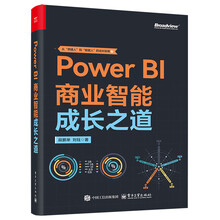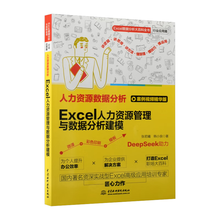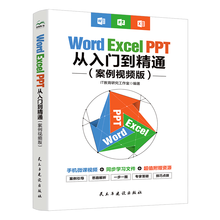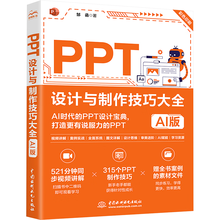《PowerPoint 2007演示文稿制作(第2版)(附光盘)》荣获5种“全国优秀畅销书奖”(科技类),《PowerPoint 2007演示文稿制作(第2版)(附光盘)》累计销售超过100万册,《一学就会魔法书:PowerPoint 2007演示文稿制作(第2版)(附光盘)》先后被400余所培训机构选做参考书。
DVD光盘:4.5G超大容量学习资源库。
立体化学习资料6类:高清多媒体教学演示,手把手演示;实例所需素材及源文件,直接调用很方便;常见问题解答300个,扫除学习障碍;应用技巧11000例,提高学习效率。
赠深度学习教学演示40小时:15小时Office 2007深入学习多媒体教学演示及素材;15小时Word 2007/Excel 2007深入学习多媒体教学演示及素材;10小时五笔打字与Word排版深入学习多媒体教学演示及素材。
赠官方授权软件9款:Office2007简体中文版(试用版),卡巴斯基杀毒软件(试用版),卡巴斯基杀毒软件(免费使用1个月);微点主动防御软件(第三代反病毒软件),免费使用3个月;Camtasia Studio视频录制软件。
展开